Seit 2010 nutze ich über OpenStreetMap und seine Funktionen. Seitdem habe ich es mit Zufriedenheit genutzt
, aber ich konnte weder die Zeit noch den Willen finden, Sie über das große Potenzial dieser kostenlosen Kartografie auf dem Laufenden zu halten.
Mit diesem Artikel möchte ich wieder über OSM und insbesondere seine Variation für MTB schreiben. Wir werden sehen, wie OpenMTBmap auf Ihrem PC und auf GPS-Geräten von Garmin installiert wird.
OpenMTBmap: Was ist das?
Open MTB map s sind kostenlose Karten für Mountainbike und Wandern basierend auf OSM-Daten. Der Hauptschöpfer dieses Projekts ist Felix Hartmann, Österreicher aus Innsbruck, der die Website verwaltet und kürzlich die Velomap-Karten für Rennräder verbessert hat.
Die wichtigsten Merkmale der Hartmann-Staaten, die zu den beliebtesten Mountainbike-Karten der Welt gehören, sind:
- kostenloser Download der Karten (fast) der ganzen Welt mit Datei-Updates basierend auf OSM alle 6-7 Tage;
- 6 verschiedene Layouts mit fünf kontrastreichen für die verschiedenen Garmin-GPS-Geräte und eines für den Desktop-Einsatz;
- detaillierte Art des Weges / der Straße und klare Unterscheidung zwischen Asphalt, Wald, Singletrail … mit Details und Schwierigkeitsgrad (der Autor hat die Skalierung MTB: Skala verbessert ).
- Konturlinien nahezu weltweit integriert.
Wie bereits erwähnt, sind diese Karten kostenlos, wenn Sie sie nach Ländern / Gebieten herunterladen. Sie können jedoch mit einer Spende von 20 € zur Entwicklung der Website beitragen (Aktualisierung der Dateien zum Herunterladen, Tutorials, Videos, Foren …) pro Jahr (ab dem zweiten Jahr sinkt es) oder 100 € für einen lebenslangen Zugang. Mit diesem Beitrag können Sie in den Kommentaren um Unterstützung bitten, die Europakarte einmal im Monat aktualisiert herunterladen.
Für Mac OS X-Benutzer sind die Karten nicht kostenlos, da sie eine bestimmte Konvertierung erfordern. Wenn Sie möchten, können Sie die PC-Version herunterladen und dann konvertieren, wie in diesem Tutorial vom Autor erläutert: So konvertieren Sie Karten für Mac OSx .
OpenMTBmap: Wo finde ich die Karten?
Nachdem Sie nun wissen, worum es geht, schauen wir uns an, wo Sie OpenMTBmap-Karten herunterladen können . Zuerst müssen Sie auf die Download-Seite der OpenMTBmap-Website zugreifen (wenn Sie die Mac OSX-Version herunterladen müssen, ist die Seite anders: Sie finden sie im Hauptmenü) und die Karte der gewünschten Nation / des gewünschten Gebiets auswählen. Wie bereits erwähnt, gibt es viele Länder, aber nicht alle: Bei unserer letzten Reise nach Südafrika haben wir die Karte von Swasiland nicht gefunden (die erste Idee war, sie zu durchqueren, aber wir haben es nicht geschafft), während wir in Südafrika waren und Lesotho waren wirklich nützlich!
Ich benutze meistens die Alpenkarte oder die italienische. Mein Rat: Laden Sie die Karten erneut herunter und installieren Sie sie, wenn Sie wieder in die Pedale treten, um die Kartografie immer auf dem neuesten Stand zu halten. Der Community-Beitrag in Ländern, in denen die MTB-Kultur sehr wichtig ist und einen großen Impuls für die Entwicklung dieser Kartografie gibt.
Jetzt wissen wir, wo wir die Karten von OpenMTBmap herunterladen können. Wir müssen verstehen, wie wir sie nutzen wollen. Normalerweise gibt es zwei Möglichkeiten:
- auf Ihrem PC dank kartografischer Software, die speziell für die Planung und Verfolgung zukünftiger Routen oder die Anzeige von Routen auf dem Feld entwickelt wurde;
- auf GPS-Geräten für die Navigation während Ihrer Ausflüge.
Lassen Sie uns sehen, wie Sie die Karten auf Ihrem PC und dann auf Ihrem GPS-Gerät installieren.
Top GPS-Geräte für Mountainbiker
451,90€
Auf Lager
1 used from 188,96€
199,00€ 249,99€
Auf Lager
192,99€
Auf Lager
10 used from 169,00€
171,06€ 219,95€
Auf Lager
1 used from 347,03€
379,00€ 479,00€
Auf Lager
Last update was on: 10. April 2020 13:38
So installieren Sie die OpenMTBmap auf Ihrem PC
Die erste Möglichkeit, diese Karten zu verwenden, ist “Desktop”. Daher werde ich versuchen, die Verwendung von OpenMTBmap-Karten auf einem PC (Windows-Betriebssystem, das ich derzeit verwende) zu erläutern.
Zum Anzeigen von OpenMTBmap-Karten benötigen Sie eine bestimmte Kartensoftware.
Ich kann zwei vorschlagen, die ich normalerweise benutze:
- BaseCamp von Garmin. Sie können es hier herunterladen und wenn Sie mehr darüber erfahren möchten, können Sie den Guide to BaseCamp lesen .
- Qlandkarte wurde kürzlich in Qmapshack geändert . Sie können hier herunterladen .
Wenn Sie ein Garmin-GPS-Gerät besitzen, empfehle ich BaseCamp, da es einfacher einzurichten ist, aber ich persönlich mag Qlandkarte und verwende es für altimetrische Daten und zum Ändern der Routen.
Nach der Installation der von Ihnen bevorzugten Software (niemand wird Sie davon abhalten, beide zu installieren) folgen die folgenden Schritte, um die Karten von OpenMTBmap auf dem PC zu installieren:
- Laden Sie die Karten des gewünschten Landes kostenlos oder nach einer Spende herunter .
- Starten Sie die Installation, indem Sie auf die gerade heruntergeladene Datei klicken. In diesem Beispiel beziehe ich mich auf die Kartografie der Alpen , daher lautet die Datei mtbalps.exe (im Moment schreibe ich sie mit einem Volumen von 1,2 GB!). Im Allgemeinen lautet der Dateiname mtbNAMECOUNTRY.exe.
- Sie werden wahrscheinlich gefragt, ob Sie zulassen möchten, dass diese App Ihren PC ändert. . Durch Auswahl von JA starten Sie den Installationsprozess.
- Klicken Sie auf Weiter , um zu beginnen.
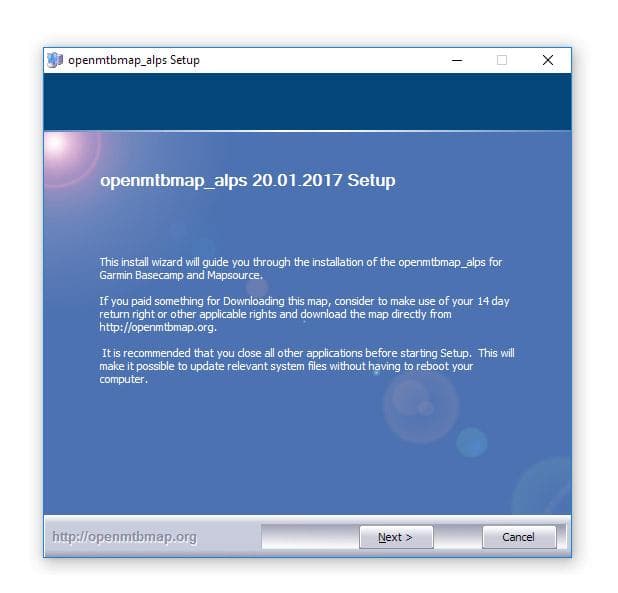
- Lesen und akzeptieren Sie die “Allgemeinen Geschäftsbedingungen” .

- Wählen Sie, ob Sie Konturlinien integrieren oder eine separate Konturlinienkarte installieren möchten. Ich schlage zu 100% vor, Konturlinien zu integrieren, während die zweite Möglichkeit aufgrund der Verwendung der Karten ziemlich subjektiv ist.

- Wählen Sie das Layout für den PC , also das mit dem Namen Mapsource-Qlandkarte_GT.
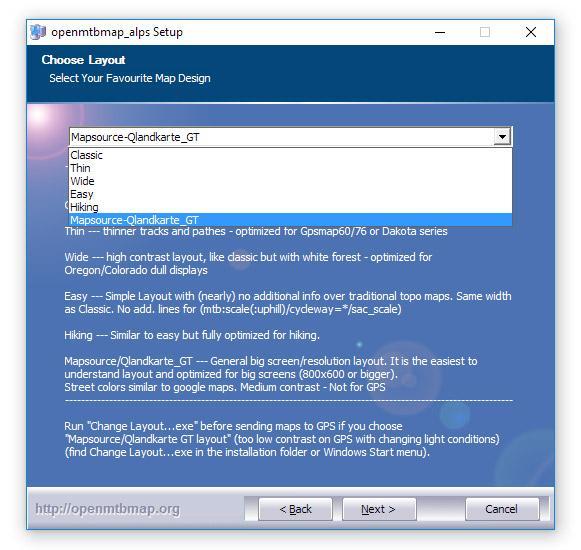
- Wählen Sie den Ordner, in dem die Karten installiert werden sollen . Sie können die Standardeinstellung (Garmin / openmtbmap / NAMECOUNTRY) beibehalten oder einen anderen Pfad auswählen: Denken Sie daran, wo Sie die Karten installieren, und verwenden Sie bei der Installation von Updates immer denselben Pfad.
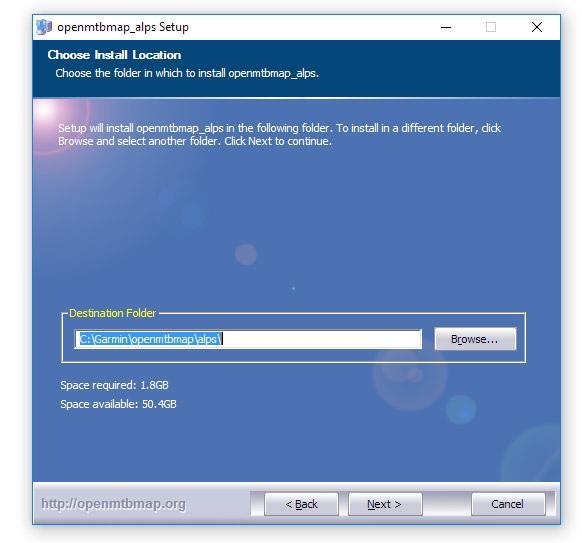
- Klicken Sie auf Weiter und Installieren. Ein Fortschrittsbalken wird angezeigt: Warten Sie, bis der Vorgang abgeschlossen ist.
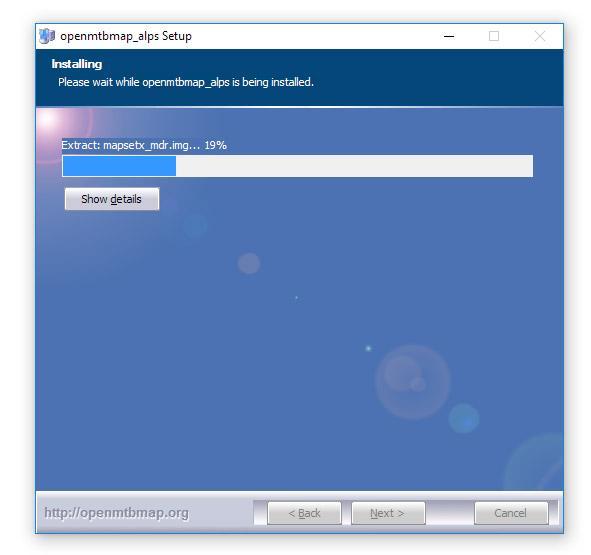
- Sie haben OpenMTBmap-Karten korrekt auf Ihrem PC installiert: Sie können auf Fertig stellen klicken und sie verwenden.
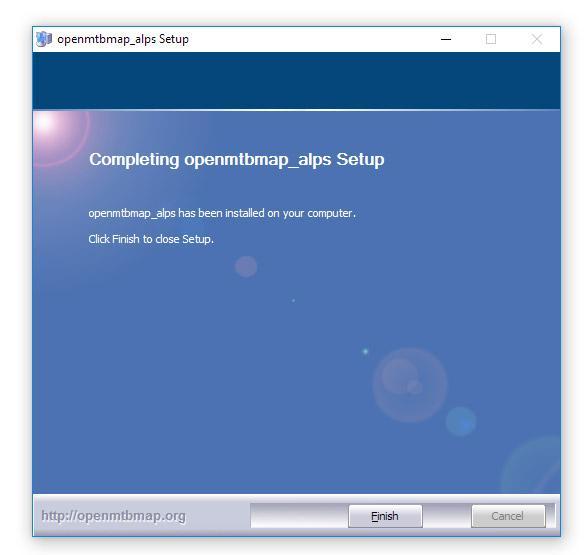
Wenn Sie sich für BaseCamp entschieden haben, haben Sie die Option “openmtbmap_alps_DD.MM.YYYY” im Menü “Maps” oben im Hauptfenster der Software. Wie Sie auf dem Bild unten sehen können, habe ich viele davon installiert! Der Tag ist der Aktualisierungstag. Wenn Sie die Karte markieren, wird sie geladen und Sie können sie verwenden.
Wenn Sie die Karte markieren, wird sie geladen und Sie können sie verwenden.
 Wenn Sie die Karte markieren, wird sie geladen und Sie können sie verwenden.
Wenn Sie die Karte markieren, wird sie geladen und Sie können sie verwenden.Um die installierte Karte auf Qlandkarte zu laden, starten Sie einfach die Software und wählen Sie unter “Datei” die Option “Karte öffnen”.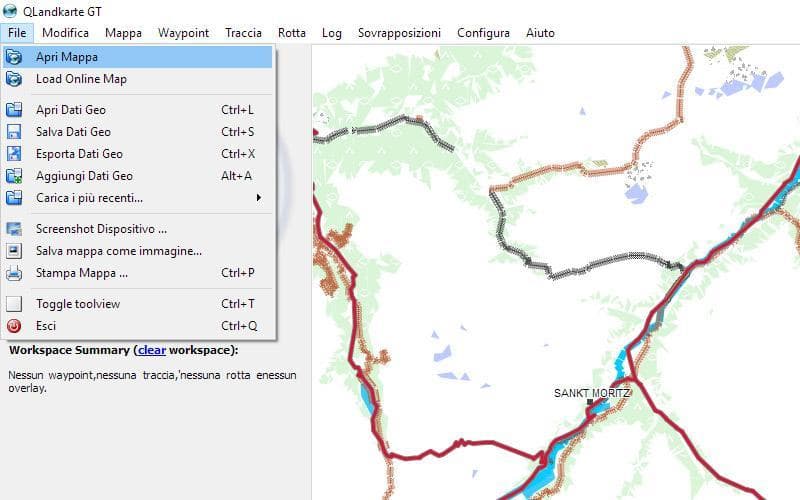

Suchen Sie den Ordner, in dem Sie die Karte installiert haben, und wählen Sie die Datei mapsetc.tdb aus

Klicken Sie auf Öffnen und wählen Sie die Datei mapsetc_mdr.img
 Jetzt hast du deine OpenMTBmap auch auf der Qlandkarte!
Jetzt hast du deine OpenMTBmap auch auf der Qlandkarte!So installieren Sie Karten auf einem GPS-Gerät
Ok, jetzt haben Sie Ihre Karten auf dem PC, aber für Ihre MTB-Fahrten benötigen Sie OpenMTBmap-Karten auf Ihrem GPS-Gerät. Ich benutze einen Garmin Montana 600 und ich werde Ihnen zeigen, wie man sie darauf installiert. Die Vorgehensweise ist auch bei anderen Geräten nicht anders.
So ändern Sie das OpenMTBmap-Layout
Erstens, wenn Sie sich erinnern, haben wir während der Installation auf dem PC das für dieses Gerät spezifische Layout ausgewählt. Dasselbe Layout ist nicht spezifisch für einen 4-Zoll-Bildschirm oder kleiner. Daher empfehle ich Ihnen, das Kartenlayout zu ändern, bevor Sie die Dateien auf einer microSD auf das Gerät übertragen.
Dazu müssen Sie den Ordner eingeben, in dem Sie die Karte installiert haben, und die Datei openmtbmap_alps_change_layout.exe suchen
 Führen Sie die Anwendung aus, indem Sie auf die Datei klicken, und Sie gelangen zum vorherigen Setup. Hier haben Sie die Möglichkeit, zwischen den verfügbaren Layouts zu wählen: Klassisch – Dünn – Breit – Leicht – Wandern.
Führen Sie die Anwendung aus, indem Sie auf die Datei klicken, und Sie gelangen zum vorherigen Setup. Hier haben Sie die Möglichkeit, zwischen den verfügbaren Layouts zu wählen: Klassisch – Dünn – Breit – Leicht – Wandern.
In diesem Setup-Bildschirm können Sie Vorschläge zum besten Layout für einige Garmin-GPS-Geräte lesen. Das Beste, was Sie tun können, ist, sich für Ihren persönlichen Gebrauch und Ihre Erfahrung zu entscheiden. Ich persönlich mag das “Wide” -Layout. Denken Sie daran, dass Sie nach dem Senden der Karte an das Gerät das Layout auf den PC zurücksetzen müssen: Mapsource-Qlandkarte_GT.
So installieren Sie die Karten auf einem GPS-Gerät mit BaseCamp
Wenn Sie Garmin BaseCamp verwenden, ist es einfach, Ihre Karten an das Garmin-Gerät zu senden. Nachdem Sie das bevorzugte Layout ausgewählt und das Gerät mit unserem PC verbunden haben, können Sie BaseCamp ausführen. Wählen Sie im Menü “Karten” die Option “Karten installieren”.

Ein MapInstall-Fenster wird geöffnet, und Sie müssen das Gerät auswählen, an das die Karten gesendet werden sollen. Wenn Sie nur ein Gerät haben, klicken Sie ohne Zweifel auf Weiter.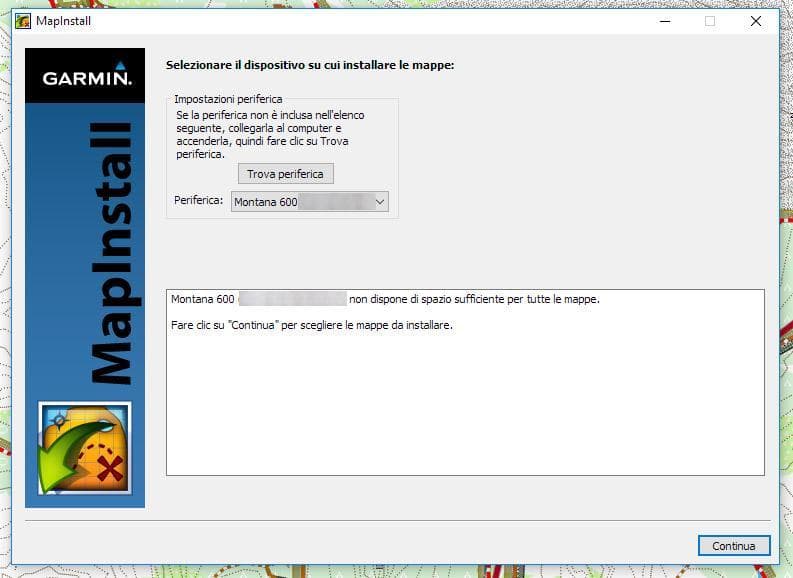

Nun müssen Sie die Karten auswählen, die an das Gerät gesendet werden sollen. Auf dem folgenden Bildschirm sehen Sie:
- eine Liste mit allen Karten, die installiert / deinstalliert werden können;
- die Vorschau des von den Karten abgedeckten Gebiets;
- Ein Balken zeigt den freien Speicherplatz auf Ihrer microSD-Karte an (er wechselt je nach Verfügbarkeit von grün zu rot).
 Wenn die Karte bereits auf dem Gerät installiert ist, wird unter dem Namen der Karte “Bereits installiert” (wie in der Abbildung oben dargestellt) angezeigt. Sie werden sie jedoch während der Installation aktualisieren.
Wenn die Karte bereits auf dem Gerät installiert ist, wird unter dem Namen der Karte “Bereits installiert” (wie in der Abbildung oben dargestellt) angezeigt. Sie werden sie jedoch während der Installation aktualisieren.Durch Klicken auf Erweitert / Teilinstallation haben Sie die Möglichkeit, bestimmte Bereiche auszuwählen, die in einer Karte installiert werden sollen. Beispielsweise besteht die Alpenkarte aus 189 Teilen. Wenn Sie mit der rechten Maustaste auf ein einzelnes Teil klicken, deaktivieren Sie es, während Sie es durch Klicken mit der linken Maustaste auswählen.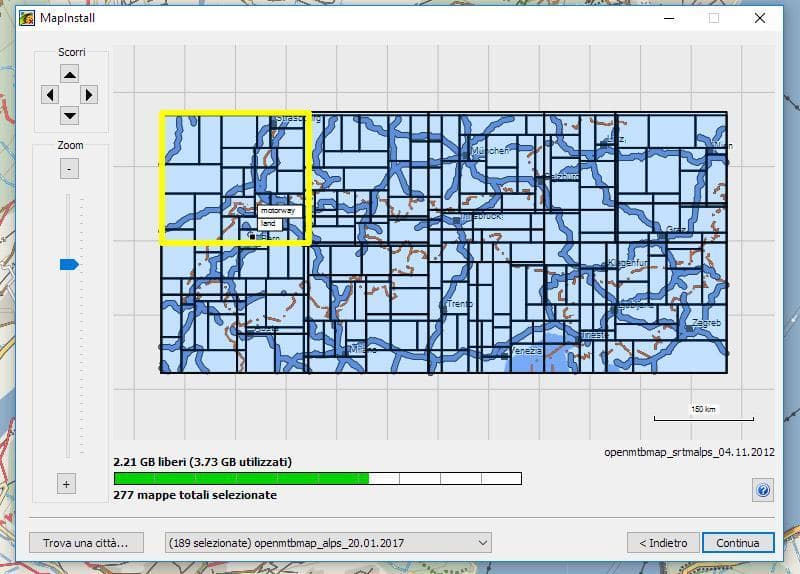

So installieren Sie die Karten manuell auf einem GPS-Gerät
Um mit der manuellen Installation von OpenMTBmap auf einem Gerät fortzufahren, müssen Sie die Datei create_gmapsupp_img.bat ausführen. Es öffnet sich ein Fenster, in dem Sie das Layout (durch Drücken einer Zahl von 0 bis 5) und den Namen des Landes / Gebiets auswählen können. In meinem Fall habe ich Folgendes geschrieben :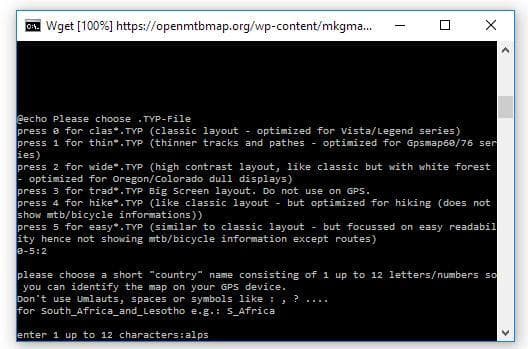

Auf diese Weise wurde im Installationsordner eine gmapsupp.img-Datei erstellt. Sie können es kopieren und in den Ordner “Garmin” Ihres Geräts einfügen (wenn Sie ein Garmin-Gerät besitzen. Anderenfalls suchen Sie nach anderen * .img-Dateien und fügen Sie sie in diesen Ordner ein).
Meldung “Karten können nicht authentifiziert werden”
Wie auf der Download-Seite von OpenMTBmaps angegeben (das letzte Menü mit dem Namen “Non Unicode”), wenn Sie die Meldung “Karten können nicht authentifiziert werden” anzeigen und eines der folgenden Geräte besitzen:
- Alle Garmin-Geräte ab 2016 oder später
- Edge 1000
- Epix
- Etrex 20x / 30x (nicht der “Etrex 30”)
- Etrex Touch 25/35
- GPS-Karten der Serie 64
- Montana 610, 680 (nicht die 600/650)
- Oregon 700, 750
- Einige neue und einige sehr alte Nuvi-Geräte unterstützen Unicode nicht. (Zum Beispiel Garmin Vista C, GPS Maps 60 C).
Sie müssen die Karte in der “Non Unicode” -Version herunterladen, die Sie im Download-Bereich finden (siehe unten).

from
https://raddeluxe.com/fahrradtouren/openmtbmap-installieren/













No comments:
Post a Comment